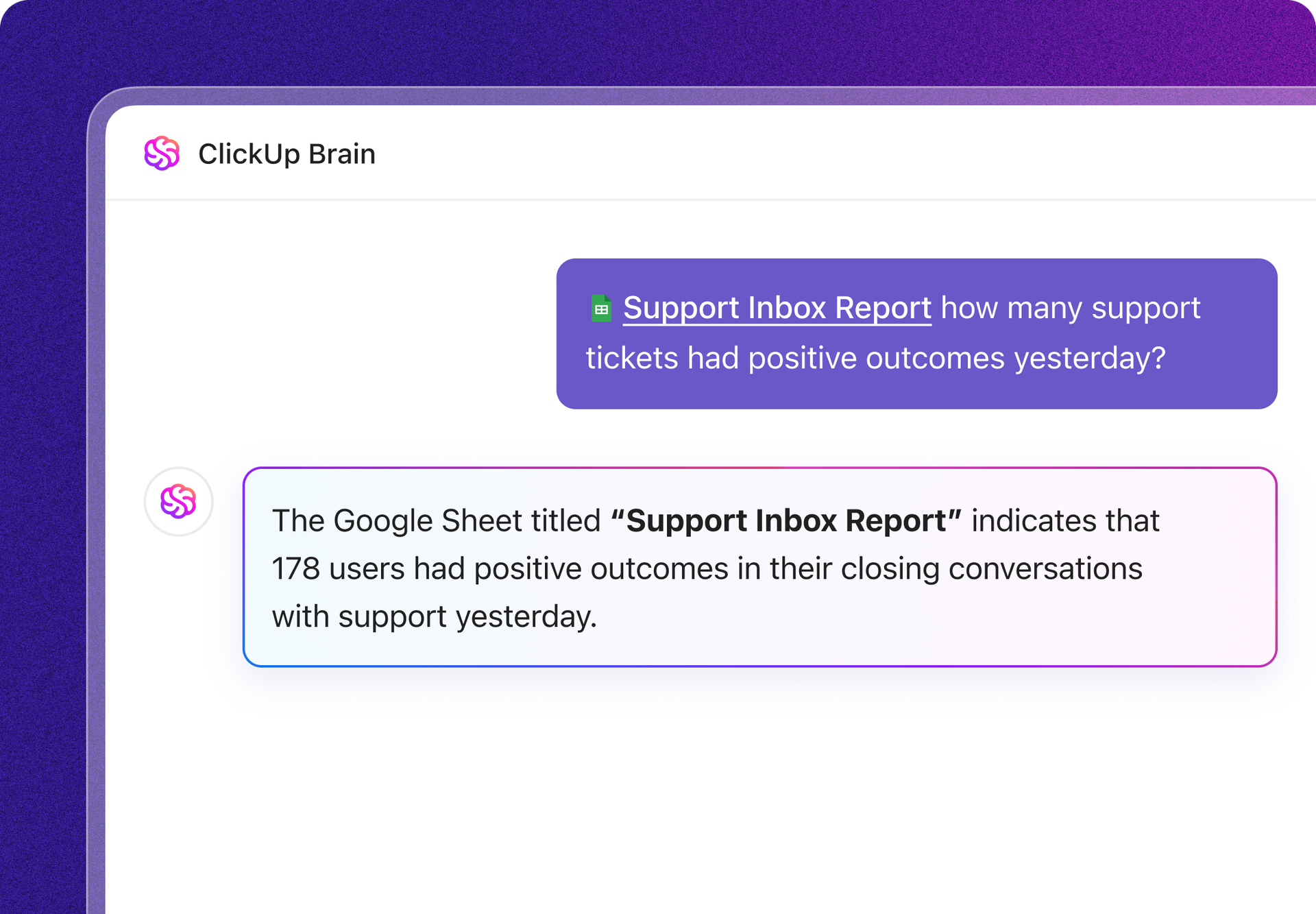「うわっ、これの式って何だっけ?」
あなたは20分間、Excelシートとにらめっこしながら、すべてを壊すことなく複数の機能をネストする方法を思い出そうとしています。このような状況に心当たりはありませんか?
Excelの数式はまるで秘密の言語のようで、カンマをひとつ間違えただけで、あっという間にエラーだらけになってしまいます。幸い、解決策があります。AI搭載の数式ジェネレーターは、複雑な計算を喜んでこなす天才アシスタントがいるようなものです。
大量のデータセットの処理、面倒なタスクの自動化、または単純に重労働を処理するAIツールが必要な場合、人工知能はExcelの式の生成、分析、さらには説明までサポートします。高度なコード作成スキルを必要とせずにExcelのカンニングペーパーにアクセスできるようなものです。
AIがスプレッドシートの可能性を最大限に引き出す方法(頭痛なし)を探ってみましょう。
🧠 豆知識: 人工知能が重労働を処理することで、従業員はデータエントリー、コード化、フォーマットなどの手作業に 時間を取られていた 時間を最大40%取り戻すことができます。 エラーメッセージとにらめっこする時間を節約できるのです!
⏰ 60秒でわかる要約
- AI Excel 式はエラーを排除し、トラブルシューティングに費やす時間を削減します。
- 実際のアプリケーション: AIが試用版なしで正確な式を提案します。例えば、セルから最初の単語または最後の単語を抽出するなど。入れ子になったIF文や配列数式を処理します。例えば、数式を下の行にドラッグすることなく、列全体に計算を適用するなど。エラーを即座に修正します。例えば、自動化されたIF文でゼロによる除算を防止するなど。乱雑なデータをクリーンアップし、余分なスペースや特殊文字を一括で削除します。
- AIは、セルから最初の単語または最後の単語を抽出するなど、試用版なしで正確な式を提案します。
- IF ネスト文や配列式にも対応しており、数式を列全体に適用する際に下方向にドラッグする必要がありません。
- ゼロによる除算を自動化されたIF文で防止するなど、エラーを即座に修正
- 乱雑なデータをクリーンアップし、余分なスペースや特殊文字を一括で削除
- ClickUpのAI搭載ツール、ClickUpBrainは、洞察を生み出し、プロジェクトの更新情報を要約し、ワークフローを自動化することで、スプレッドシートの域を超えた機能を提供します。コーディングは不要です。
- ClickUpのテーブルビューは、一括編集、カスタムフィールド、簡単なエクスポート機能を備えた構造化フォーマットでデータを整理します。
- AIは、セルから最初の単語または最後の単語を抽出するなど、試用版なしで正確な式を提案します。
- ネストされたIF文や配列式にも対応しており、数式を列全体に適用する際に下方向にドラッグする必要がありません。
- ゼロによる除算を自動化されたIF文で防止するなど、エラーを即座に修正
- 乱雑なデータをクリーンアップし、余分なスペースや特殊文字を一括で削除
Excelの数式におけるAIの理解
Excelの数式は厄介です。1文字間違えるだけで、何時間もトラブルシューティングに時間を取られてしまいます。AIツールは、自然言語に基づいてカスタム数式を生成することで、これを簡単にします。
試す価値がある理由を紹介します。
- エラーを削減:正確な数式を提案し、ミスを最小限に抑え、時間を節約
- *複雑な処理にも対応:手動では作成が難しい高度な数式を生成
- *初心者向け:Excelの機能をすべて覚える必要がなくなります。
- *生産性を向上: 式ではなく洞察に集中できます。
例えば、Excelシートにフルネームのリストがあり、そのうちのファーストネームだけを取り出したいとします。これを自動化する最も簡単な方法は、AIに質問することです。「セルから最初の単語を取り出すには、どのような式を使いますか?」
AI式ジェネレーターは、次のような回答を返す場合があります。 =LEFT(A1,SEARCH(” “,A1)-1)
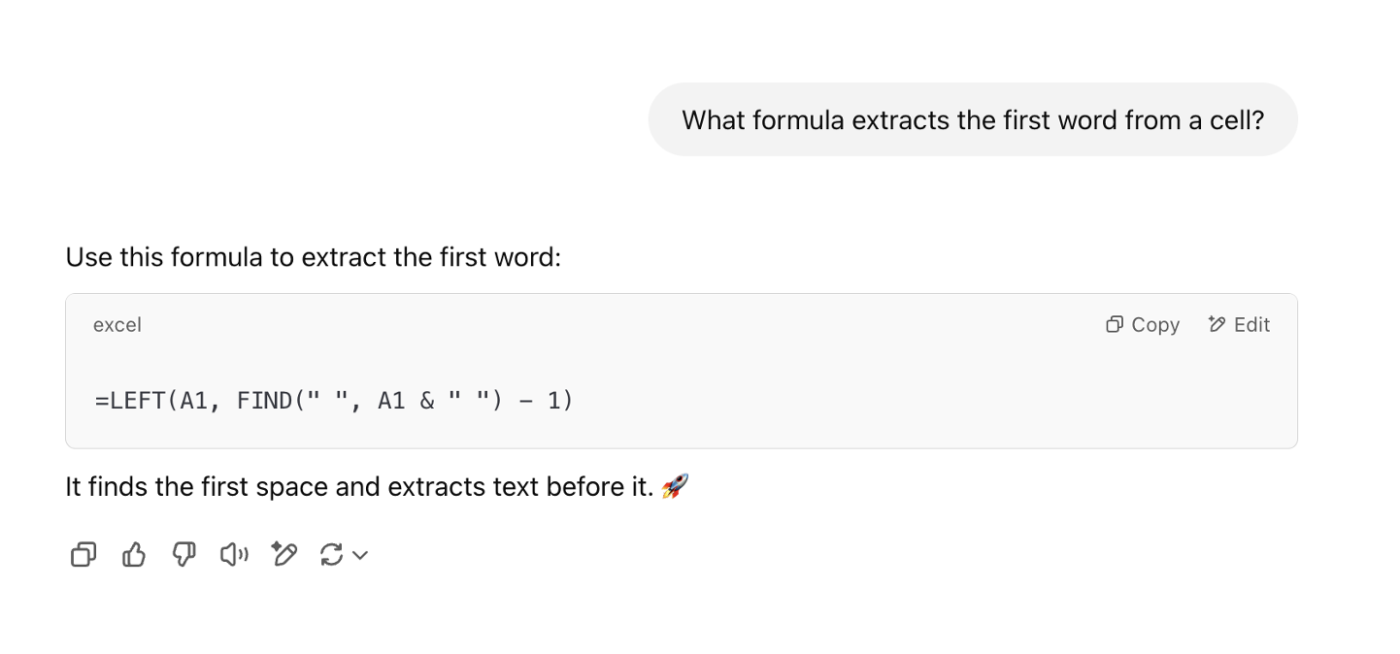
これが仕事に役立つかどうか確認してみましょう。
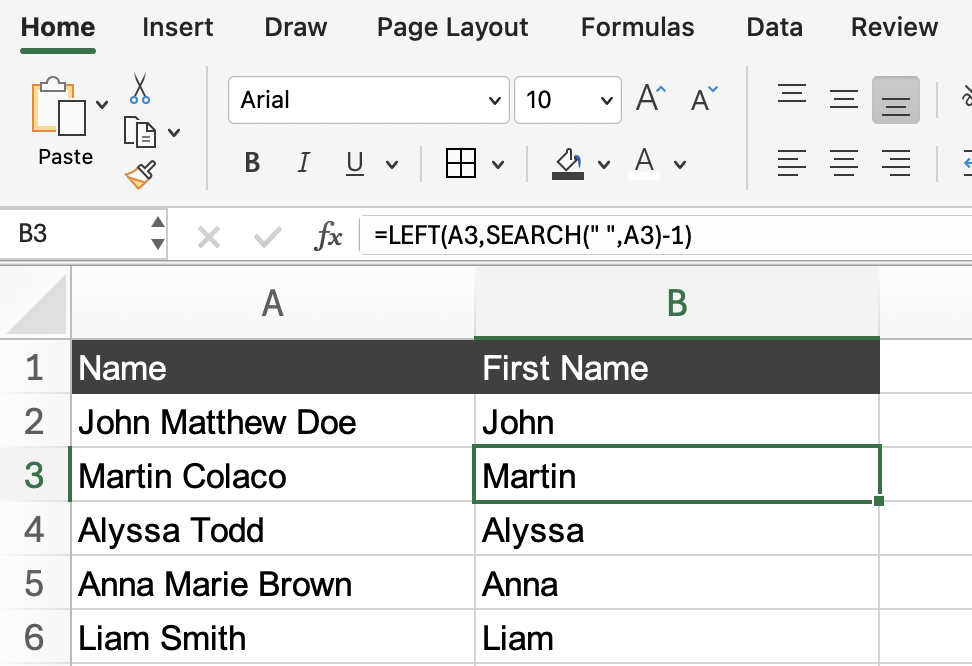
試用版も必要なく、フォーラムをスクロールする必要もなく、適切な数式がすぐに手に入ります。 さらに、コード作成のスキルも必要ありません。
➡️ こちらもご覧ください:生産性を向上させるベストAI Excelツール
別の例を挙げましょう。財務チームは膨大な量のスプレッドシートに圧倒されています。数百人の従業員に対する手数料を計算するための式を手作業で導き出す代わりに、AIにルールを説明すると、AIが瞬時に適切な式を提供します。
かつては数時間かかっていた作業が、今では数分で完了します!
AIはExcelの数式をより簡単に適用できるようにしています。AIがExcelの数式生成にどのように役立つかを見ていきましょう。
🧠 豆知識:Microsoftのレポートによると、世界中で約4億人がMicrosoft Office 356を使用しているとのことです。つまり、AIによるわずかな効率化でも、世界全体に大きな影響を与える可能性があるということです。
Excelの数式にAIを使用する方法
ある調査によると、米国人の5人に1人がAI技術に「高度に晒される」役割で仕事をしていることが分かりました。これには、財務アナリスト、マーケティング担当者、営業チーム、Excelの数式に埋もれている人などが含まれます。
複雑な計算のための数式の作成、修正、トラブルシューティングに時間を費やす代わりに、AIがどのようにして複雑な状況を整理し、答えを導く手助けとなるかを見てみましょう。
エラーのない式の生成
正しいExcel関数を思い出そうとすると、作業が遅れてしまいます。完璧な数式を探す代わりに、AIに必要なことを伝えてみませんか?
例えば、テキストストリングから最後の単語を抽出したい場合、Excelの式にChatGPTを使用できます。 単に質問するだけです。
「テキストストリングから最後の単語を抽出する式とは?」
AIが提案する可能性があるもの:
=RIGHT(A1, LEN(A1) – FIND(“#”, SUBSTITUTE(A1, ” “, “#”, LEN(A1) – LEN(SUBSTITUTE(A1, ” “, “”)))))
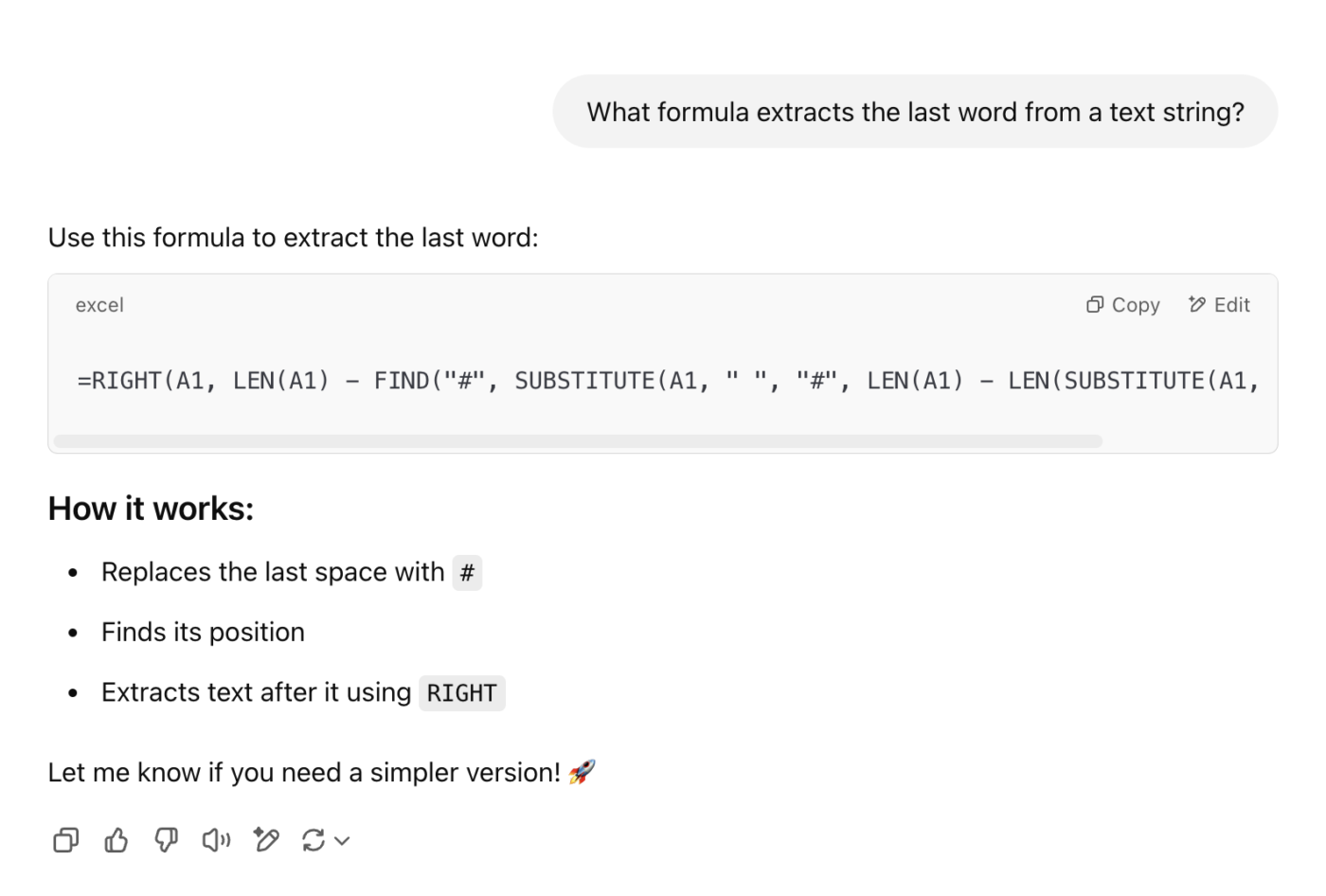
ヘルプフォーラムを調べたり、さまざまな機能をテストしたりすることなく、この式を使ってExcelシートを自動化することができます。それでは、この仕事の進め方を見てみましょう。
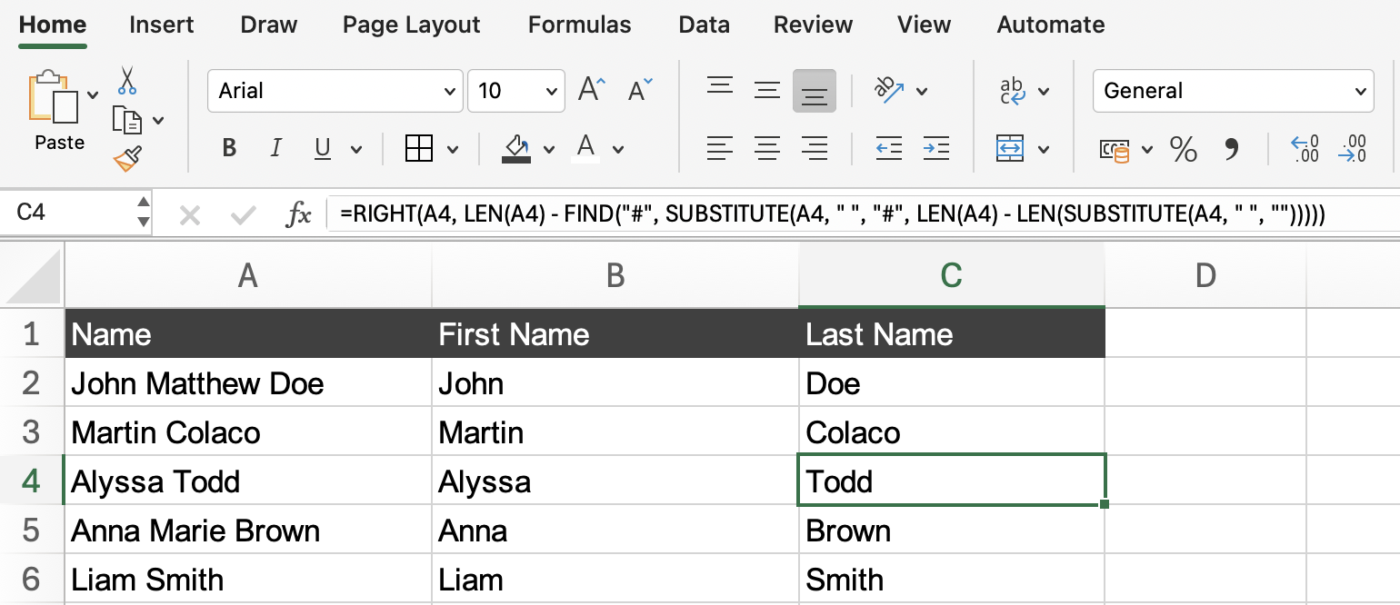
かなり便利だと思いませんか? では、Excelで閉じた括弧がひとつでも欠けていると、どんなにイライラするか想像してみてください。Excelはそんなミスを許してはくれません!
式のトラブルシューティングを迅速に行う
Excelのエラーは本当に厄介なものです。特に、何が問題なのかわからない場合はなおさらです。AIは、お客様の数式を分析し、間違いを特定し、修正方法を提案することができます。
例:2つの列を分割する場合、セルの1つにゼロが含まれていると、Excelはエラーを表示します。
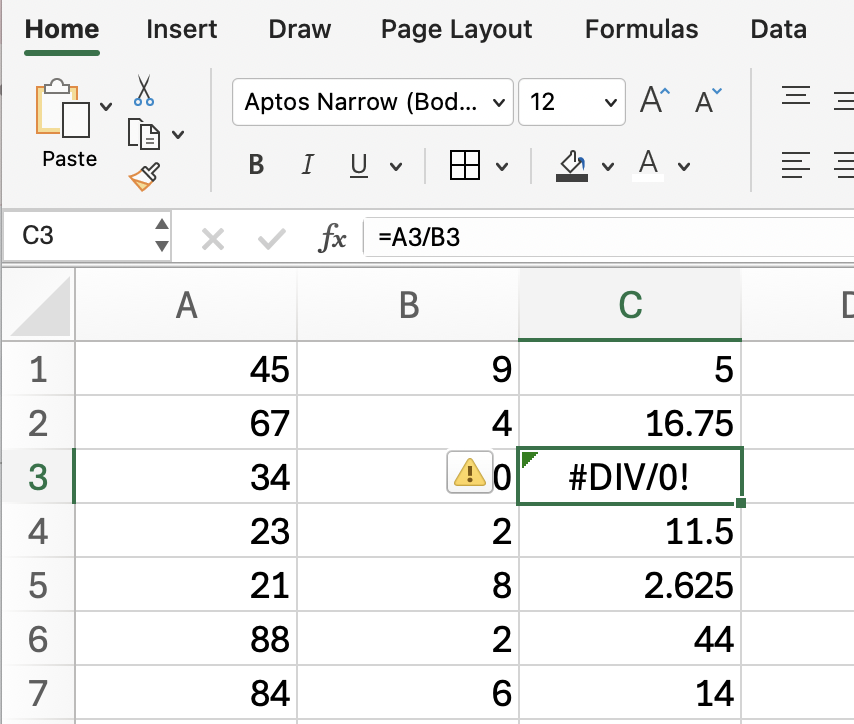
AIに式の修正を依頼するには、次のプロンプトを使用します。
「Excelでゼロで割った際にエラーを回避する正しい数式を教えてください。」
AIが提案する可能性のある数式: =IF(B1=0, “”, A1/B1)
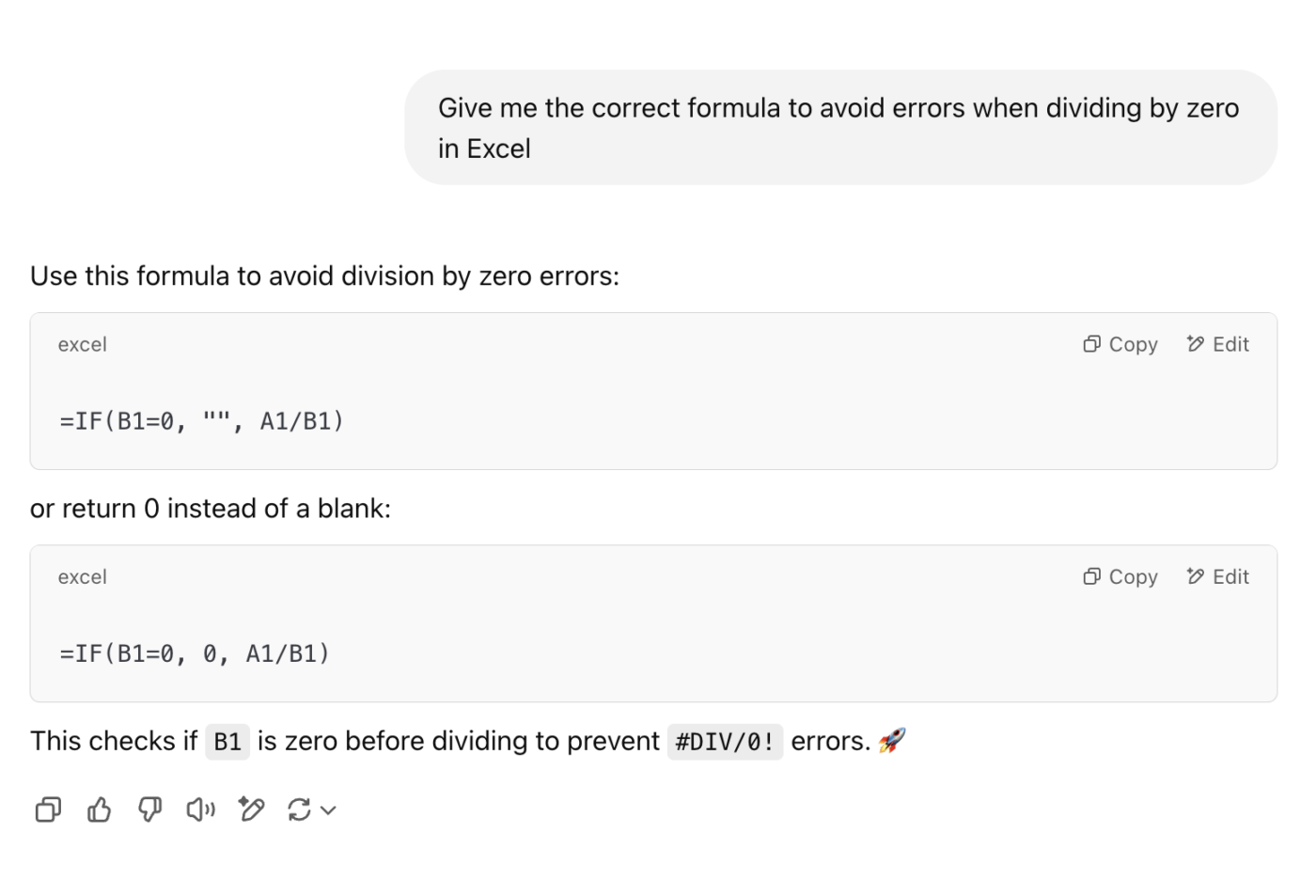
セルに表示される文字は、式を調整することでカスタムできます。
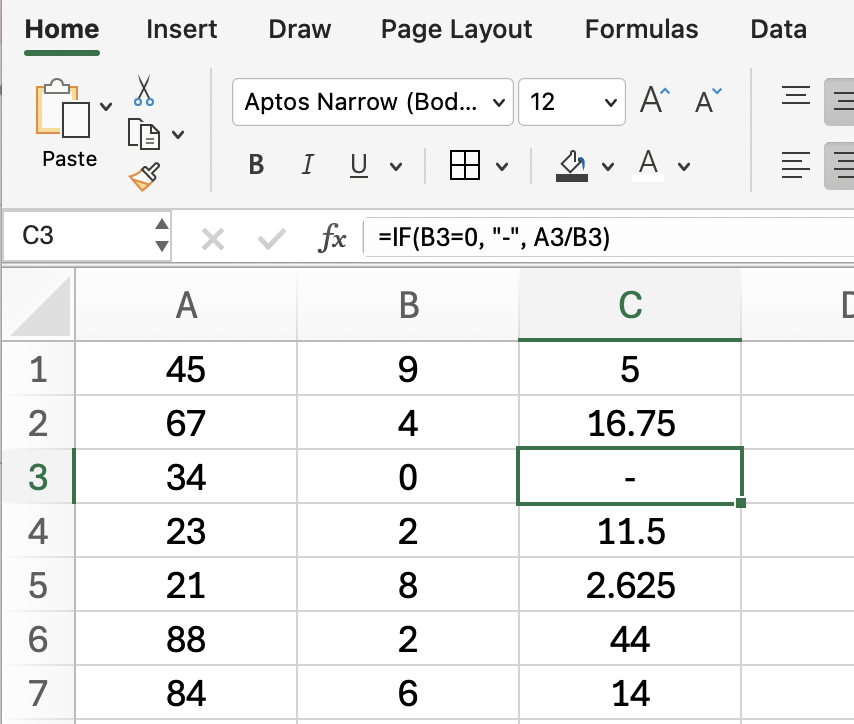
このような微調整により、シートを常にクリーンでエラーフリーの状態に保つことができ、計算結果の読みやすさと信頼性を確保できます。
散らかったデータを整理する
データインポートには、余分なスペース、特殊文字、フォーマットの問題などが含まれることがあります。各エントリーを手動で修正する代わりに、AIがパターンを特定する式を生成し、すべてを同時にクリーンアップすることができます。
このプロンプトを使用します。「テキストから余分なスペースとノンブレイクスペースを削除するExcelの式を教えてください。」
AIは次のように応答します。=TRIM(SUBSTITUTE(A2, CHAR(160), ” “))
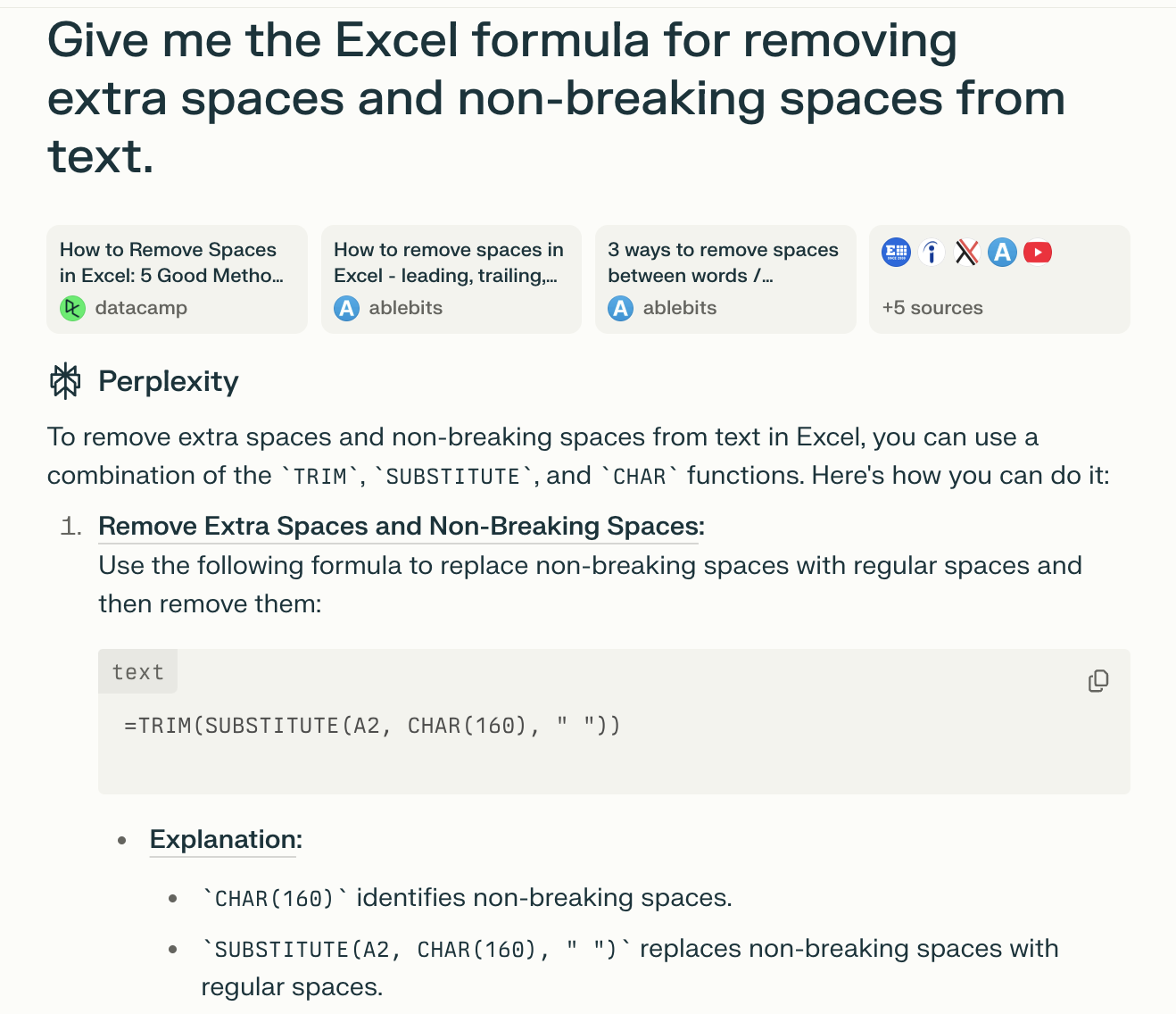
式とともに、AIがどのように仕事をするのかも説明します。TRIMは余分なスペースを削除し、SUBSTITUTEは改行されないスペースを置き換えます。 裏で何が起こっているのかを理解するための、クイックな集中講座のようなものです。
複雑なIF文を簡単に作成
入れ子になったIF文はすぐに混乱を招く可能性があります。AIはそれらを適切に構造化できるため、括弧の配置ミスや論理の誤りを心配する必要がありません。
AIによる式の作成を試すには、このプロンプトに従ってください。
「価格が100ドルを超える場合は10%割引、それ以外は通常価格とするExcelの式を教えてください。」
AIがあなたに伝える可能性がある内容: =IF(A1>100, A1*0.9, A1)
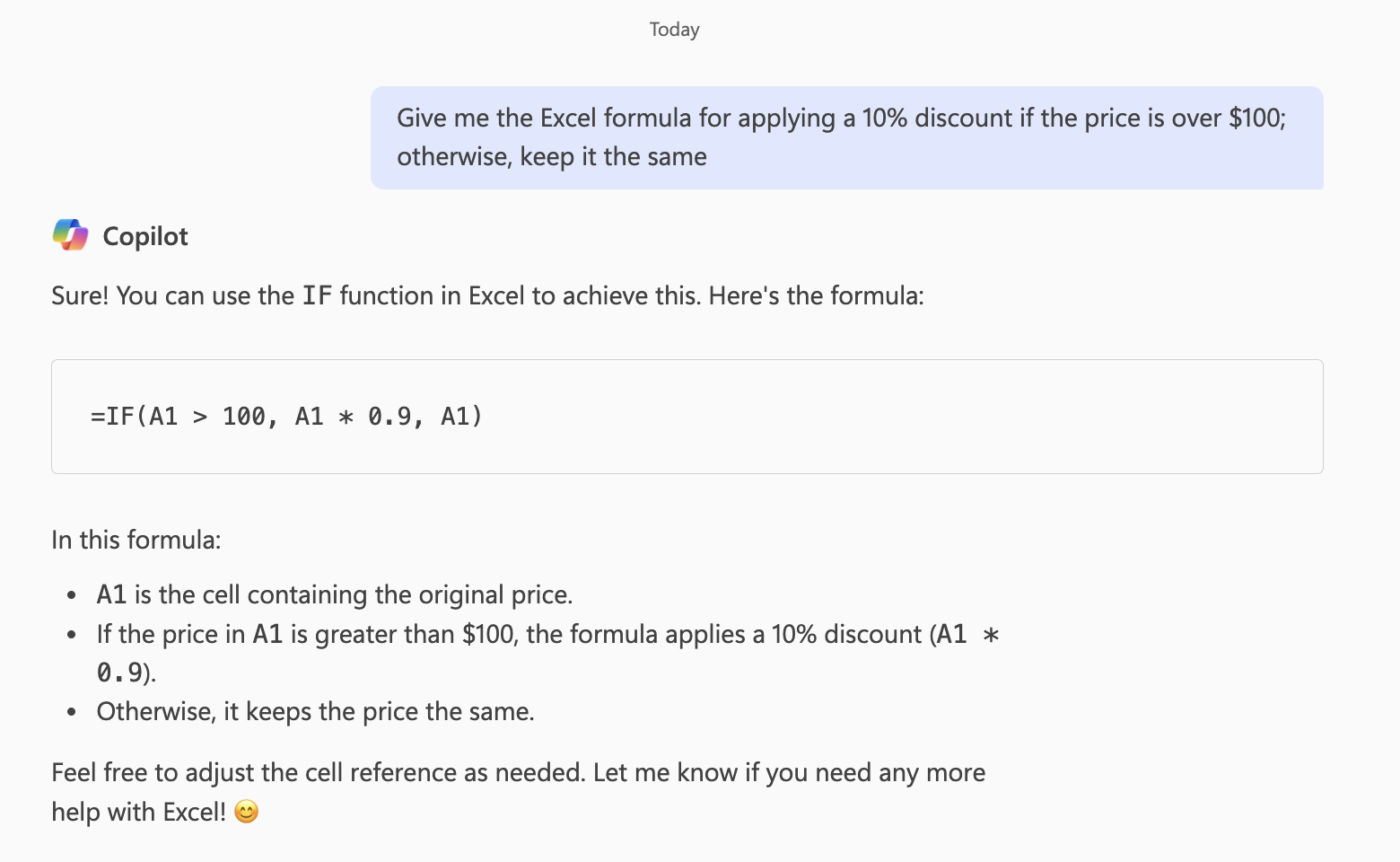
AIを会計で使用し始めると、割引がどのように簡単に計算されるようになるか、以下をご覧ください。

1つの数式で割引が即座に適用され、レジ係も顧客も満足する結果が得られます! それだけではありません。これらの数式はGoogle スプレッドシートでも機能します。
➡️ こちらもご覧ください:Google スプレッドシート チートシート(数式と機能付き)
👀 ご存知でしたか? Excelの数式は最大8,192文字です。 エラーが起こりやすい長さですね! AIなら、エラーのない複雑な数式を生成できます!
📮ClickUp Insight: パフォーマンスの低いチームは15以上のツールを同時に使用している可能性が4倍高く、一方でパフォーマンスの高いチームはツールキットを9つ以下のプラットフォームにリミットすることで効率性を維持しています。 しかし、1つのプラットフォームを使用するのはどうでしょうか?
仕事のためのすべてが詰まったアプリ、ClickUpは、タスク、プロジェクト、ドキュメント、ウィキ、チャット、そして通話をAI搭載のワークフローで完了する単一のプラットフォームに集約します。 よりスマートな働き方を始めませんか? ClickUpはあらゆるチームで機能し、仕事を可視化し、AIが残りを処理している間、重要なことに集中することができます。
大量のデータセットに数式を適用する
数式を何千行も下方向にドラッグするのは効率的ではありません。AIは、計算を自動的に全範囲に適用する配列式を生成できます。コードは不要です。質問するだけです。
「列Aのすべての値を2倍にするExcelの式を、コピーせずに教えてください」
これに対してAIは次のように応答します。 =A:A*2
また、Ctrl + Shift + Enter を押して、その式を行全体に適用することも求められます。
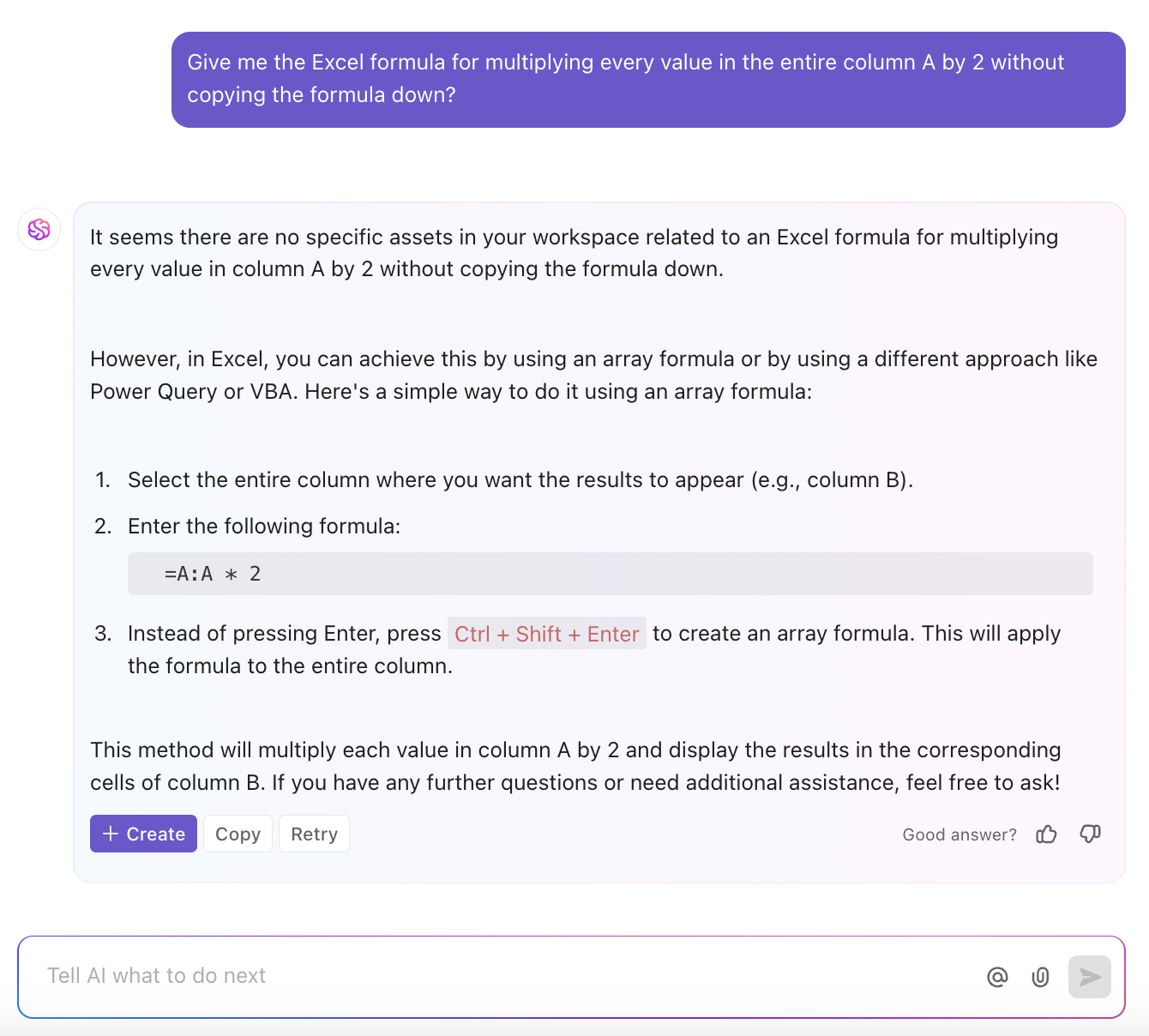
Google スプレッドシートまたはExcel用のAIが式を処理してくれるので、エラー修正に時間を取られることなく、データ分析に集中できます。ここまで来たら、Excelを置き去りにするツールをご紹介しましょう!
AIソフトウェアの数式への使用
Excelが式作成の定番ツールなら、ClickUpはあなたの仕事すべてをカバーするアプリです。ClickUpは、チームがツールを切り替えることなくタスク管理、コラボレーション、ワークフローの自動化を行うことができる場所です。
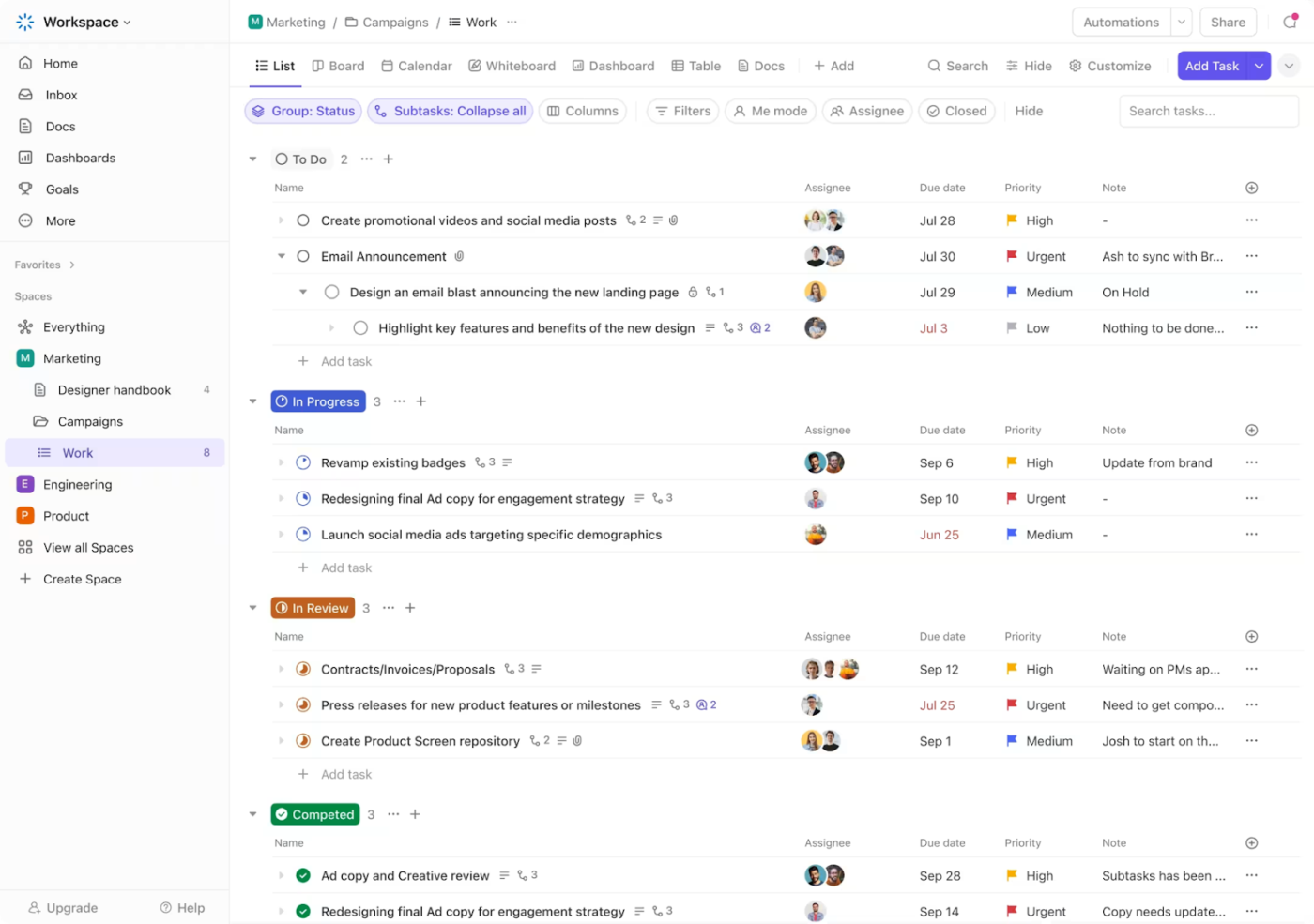
ユーザーフレンドリーなインターフェースとあらゆるチームのために構築された機能により、ClickUpは単なる数値の処理にとどまらず、よりスマートな仕事を実現します。BankGloucesterのマーケティングマネージャーであるDerek Clements氏は、ClickUpについて次のように述べています。
頭を空っぽにして、好きなように整理できる素晴らしいリソースです。
頭を空っぽにして、好きなように整理できる素晴らしいリソースです。
それでは、あなたの仕事を楽にしてくれるClickUpの機能の一部を見ていきましょう。
ClickUp Brain:あなたの代わりに考えるAI
Excelの数式や外部のAIツールに時間を費やすのではなく、ClickUpですべてやれるのに、なぜそうするのでしょうか?ClickUpに組み込まれたAIアシスタント、ClickUp Brainは、AIによる生産性を新たなレベルに引き上げます。データの可視化、素早い洞察、繰り返しタスクの自動化など、あらゆるニーズに対応します。
ClickUp Brain を使えば、次のことができます。
- ClickUpの接続検索機能を使えば、作業スペース全体をスキャンし、タスク、ドキュメント、データから鍵となる洞察を数秒で抽出できます。
- *プロジェクトの更新を即座に要約し、無限に続く詳細をすべて確認する必要がなくなります。
- ClickUpの自動化機能を使用すれば、簡単なプロンプトでワークフローを自動化できます。コードや数式の記述は不要です。
- チームの仕事に基づいてレポートと洞察を生成し、データ主導の意思決定を簡単に
- *ClickUpのドキュメントやコメント内のテキストを書き直し、編集、または簡素化することで、コミュニケーションを明確かつ簡潔に保つことができます。
ソートやクリーンアップ、データ分析のための数式に苦労する必要はもうありません。ClickUp Brainは自然言語であなたのリクエストを理解し、あなたの代わりに仕事をします。しかし、もし数式が必要になった場合でも、それも生成できます!
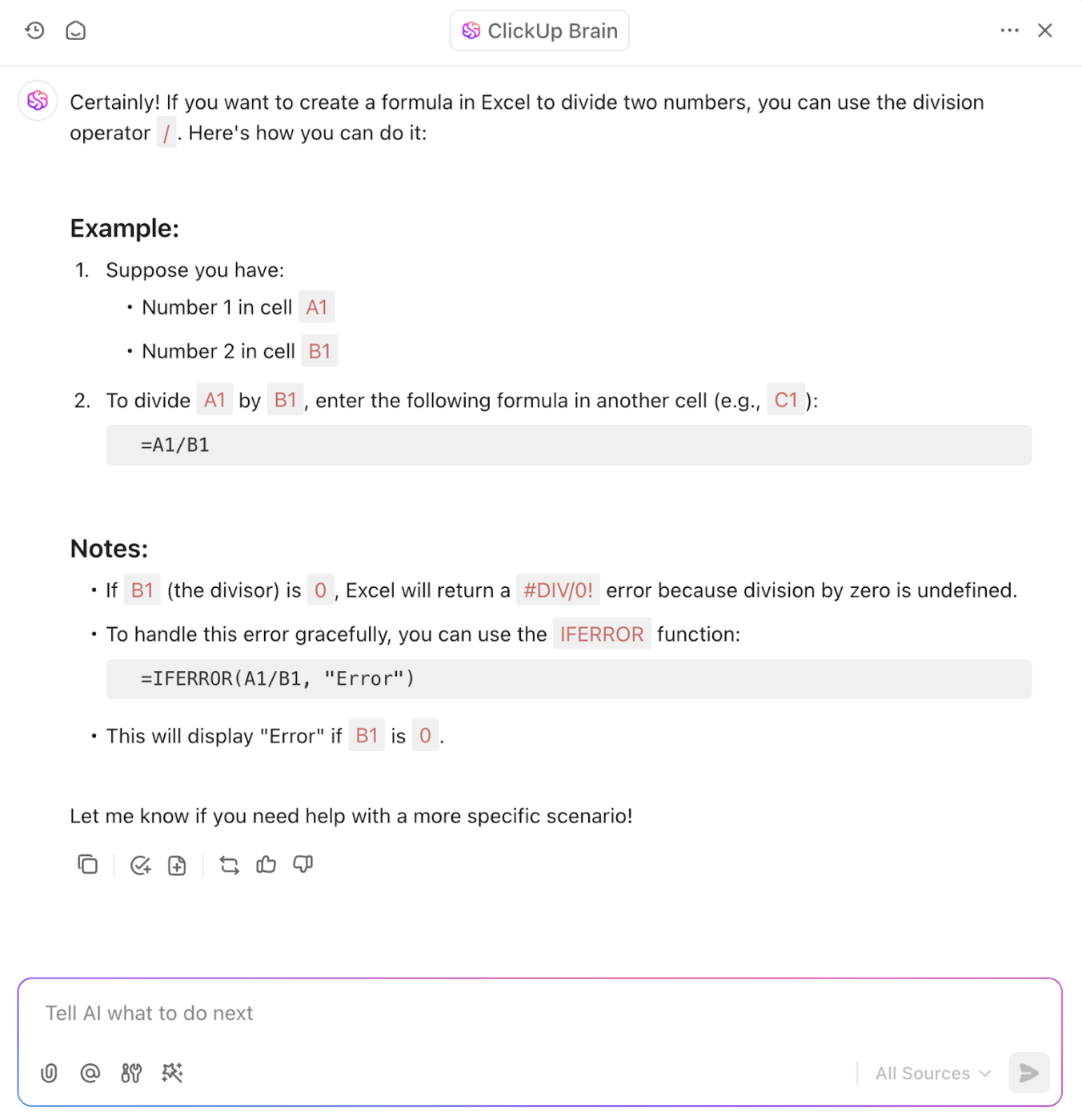
ClickUp Brainの一番の利点は? Brainインターフェース経由で、ChatGPTやClaudeを含む複数のLLMを使用できることです! そうです、1つのツールのコストで全てが利用できます。 💁🏽
👀 ご存知でしたか? 世界経済フォーラムは、テクノロジーの進化により9,200万もの仕事が失われる可能性があると予測しています。 しかし、AIはあなたの仕事を奪うためにあるのではありません。 退屈な作業、例えばExcelの数式の修正などを代わりに行うことで、あなたが本当に重要な仕事に集中できるようにするためにあるのです。
ClickUp テーブルビュー:スプレッドシートの苦労なしにデータを管理
余計な仕事をせずに、すべてをきれいでスプレッドシートのようなフォーマットで整理できるのに、なぜ雑然としたスプレッドシートを管理しなければならないのでしょうか? ClickUpには15種類以上のビューがあり、ClickUpのテーブルビューではデータの追跡、構造化、分析が簡単にできます。
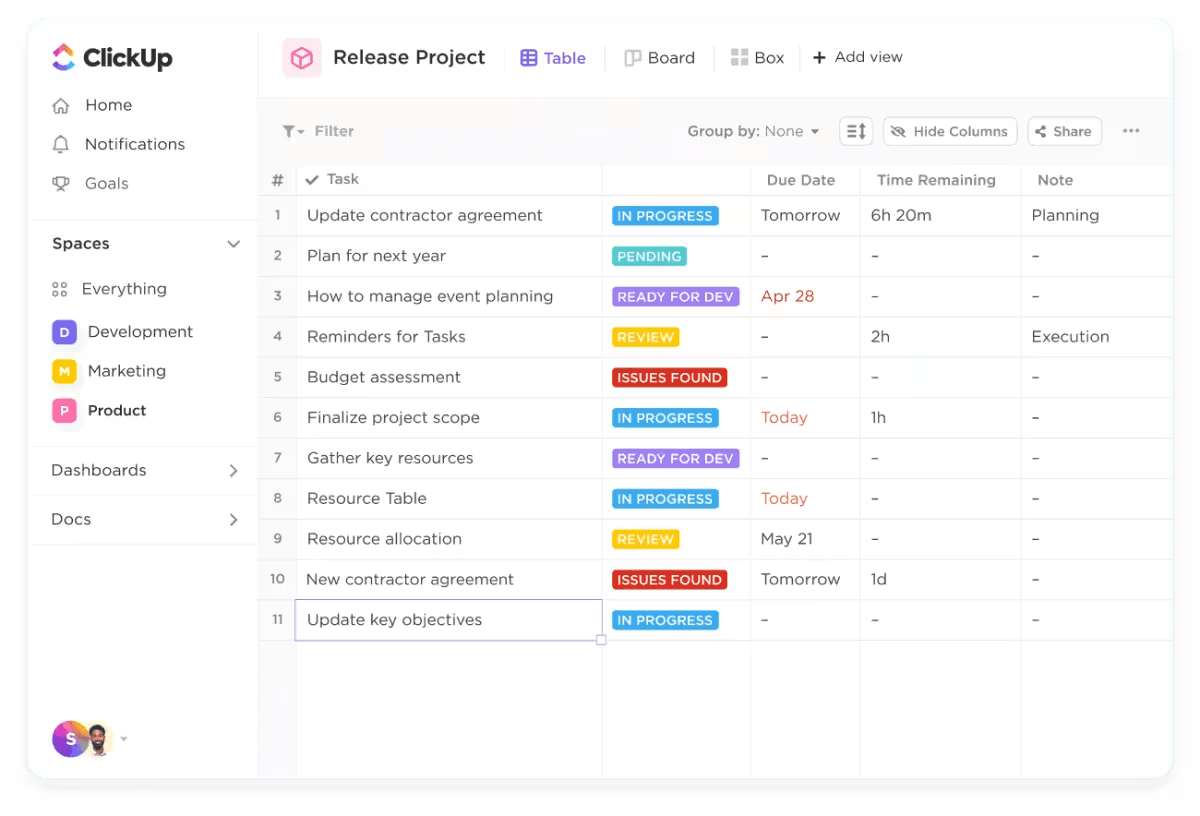
テーブルビューを使用すると、次のことが可能になります。
- 自分のやり方で仕事を整理:各行がClickUpタスク、各列が進行状況、添付ファイル、評価などの鍵となる詳細を保持します。
- 一括更新*:各エントリーを一つずつ調整するのではなく、一括編集を行うことで時間を節約できます。
- リミットなしのカスタマイズ:AI搭載のClickUpカスタムフィールドで、ドロップダウンから計算まで15種類以上のフィールドタイプを使用して、重要な項目を正確に追跡
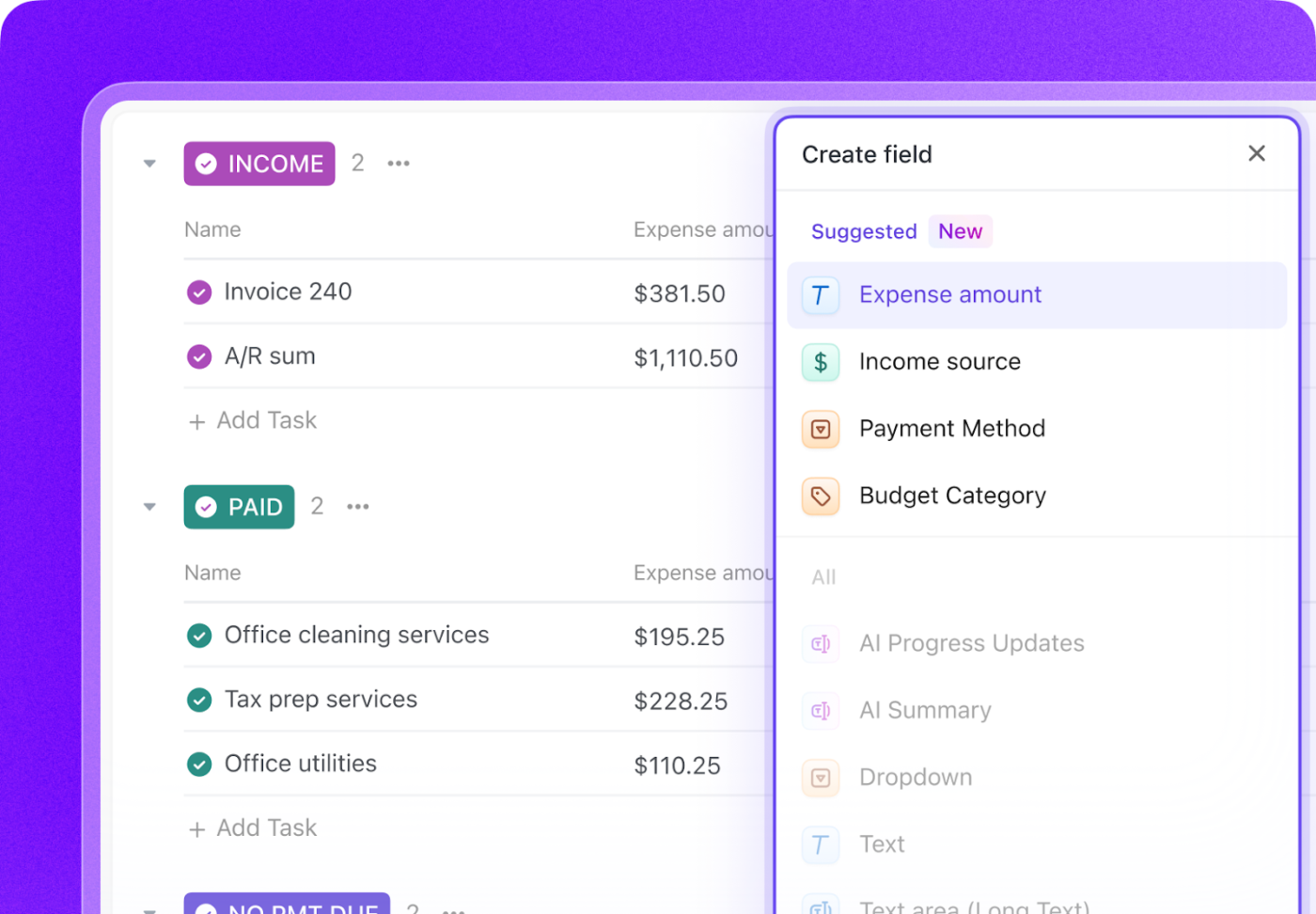
- 必要なときにエクスポート:CSVまたはExcelファイルとしてデータをダウンロードし、共有や分析を簡単に
複雑なコードや式は不要です! 仕事とデータを1か所で管理する、より革新的な方法です。
💡プロのヒント:ClickUpの数式フィールドにやってもらうこともできます!複数の機能を持つ高度な数式を作成して、予算の自動計算、進捗の追跡、カスタム方程式の構築を行うことができます。手動での努力は必要ありません。
Excelの数式にAIを使用していますか?ClickUpをお試しください!
Excelの数式は計算を簡素化しますが、なぜそこでやめてしまうのでしょうか?AIは、複雑な数式の生成からワークフローの自動化まで、データ管理の手間を省きます。
ClickUpは、データを簡単に整理・分析できる完全にカスタマイズ可能なワークスペースを提供することで、スプレッドシートの枠を超えた機能を実現しています。
ClickUpを使えば、次のことが可能になります。
- AIによる洞察により、無限に広がるシートを検索することなく、鍵となるデータを抽出
- カスタムフィールドと式フィールドで計算を自動化し、適切なメトリクスの追跡が可能
- 一括編集とエクスポートにより、データを更新して共有する時間を数秒単位に短縮
ClickUpのようなよりスマートなツールに投資することで、本当に重要な仕事に時間を費やすことができます。
手動の数式と決別する準備はできましたか?今すぐClickUpにサインアップしましょう!